5 причин почему в одноклассниках не показывает видео. Почему не показывает
Не показывает (не работает) видео в Яндекс Браузере
Навигация по статье
Если у вас возникла проблема с просмотром видео в Yandex Browser, не стоит беспокоится, и впадать в крайности, удаляя этот обозреватель. Мы поможем вам решить данную проблему и разберемся почему же на самом деле не показывает видео в Яндекс Браузере.
Причин, по которым это может случаться может быть несколько. Поэтому, дабы устранить проблему, прежде всего надо разобраться, из-за чего так произошло. Так что, давайте рассмотрим несколько наиболее частых причин, по которым видео в браузере, о котором идет речь в статье напрочь отказывается работать.
Наиболее частая причина – сбои Flash Player, или устаревшая его версия
Крайне часто видео не воспроизводится именно из-за того, что произошли какие-то сбои в нем. Либо же, версия Флэш Плеера давно устарела. Но обе этих проблемы решаемы, причем их несложно решить одним банальным методом – переустановка Flash Player. Так давайте же разберемся, как это осуществить.
Если ошибка связана с Флэш, то при включении видео вы увидите соответствующее предупреждение, типа – Произошел сбой в Flash Player, либо версия Флэш плеера устарела, его необходимо удалить. Либо же он вообще может отсутствовать, о чем также вы получите уведомление, при воспроизведении видео. Если это так, тогда смело можете приступать к удалению и установке данного ПО.
Удаление
- Зайдите в Пуск, там выберите “Панель управления”.
- Режим просмотра поставьте “Мелкие значки”.
- Найдите в списке “Программы и компоненты”, перейдите туда.

- В открывшейся окне найдите ПО Adobe Flash Player, нажмите по нему правой кнопкой мыши, произведите удаление.
- При нажатии кнопки “Удалить”, будет открыто окно инсталляции программы. В нем нажмите кнопку “Удаление”, чтобы продолжить этот процесс. А по завершению, клацните по кнопке “Готово”, чтобы закрыть окно.


Установка
После того, как плагин Adobe Flash был успешно удален, можно приступать к его установке.
И прежде всего, надо его скачать. Делать это рекомендуется исключительно из официального сайта. Поэтому переходим по ссылке https://get.adobe.com/ru/flashplayer/, выбираем операционную систему, а также версия продукта. Для Яндекс Обозревателя – это FP 28 for Opera and Chromium – PPAPI. Теперь нажмите “Загрузить”. Сохраните файл инсталляции и дождитесь окончания скачивания.
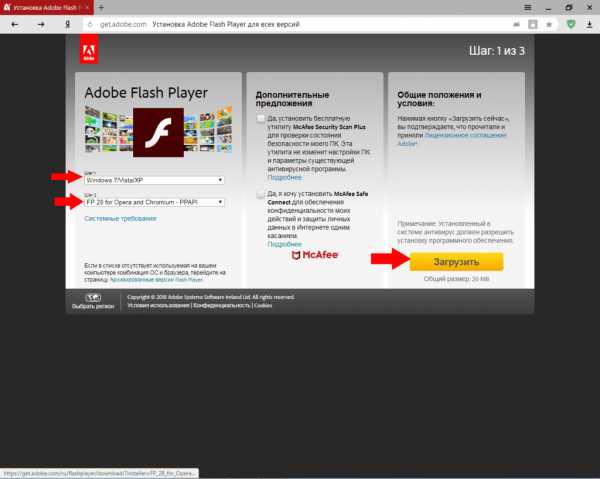
После этого можно приступать к установке:
- Откройте скачанный файл инсталляции ПО, и подождите пока запустится окно.
- Теперь в появившемся небольшом окошке, вам будет предложено включить, или отключить автоматическое обновление данного программного обеспечения. Мы крайне рекомендуем его включить, чтобы плеер обновлялся при выходе новой версии. Для этого выберите пункт “Разрешить Adobe устанавливать обновления (Рекомендуется)” и нажимайте “Далее”.
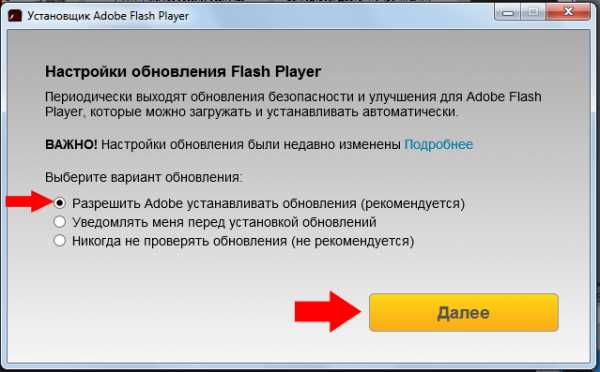
- Идет загрузка всех необходимых компонентов. Не спешите закрывать установщик, пусть установка завершится полностью.
- После завершения нажмите “Готово”.

После того, как вы проделали все вышеперечисленные действия, попробуйте посмотрите, в яндекс браузере не воспроизводится видео, или уже все работает. Если же, нет, переходите к следующему решению.
Кстати, вот более подробные инструкции:
Версия вашего браузера Яндекс устарела
Тормозит видео в Яндекс Браузере, или вовсе не воспроизводится? Вполне вероятно, что просто ваш браузер не смог установить автоматическое обновление, и соответственно версия браузера давно устарела, вследствие чего и не работает видео в нем.
К счастью, это легко решить. Надо всего-навсего проверить, актуальная версия установлена, или нет. И если нет, то установить её вручную. Читайте инструкцию об этом:
- Жмем на значок трех полос в Яндекс обозревателе.
- Выбираем “Дополнительно”, чтобы развернулось еще одно меню. И уже здесь кликаем по пункту “О браузере”.

- Далее программа проверяет на наличие актуальной версии браузера. Если она найдется, будет произведено обновление (в некоторых версиях нужно будет нажать кнопку “Обновить”).
- После окончания обновления нажмите кнопку “Перезапустить”, чтобы нововведения вступили в силу.
Можете почитать более подробную статью об обновлении:
Попробуйте, работает ли сейчас видео. Если оно все еще не хочет функционировать, тогда следуйте в статье вниз, и читайте еще один вариант решения проблемы.
Настройка плагина Flash
Возможно, причиной того, что не работает видео в Яндекс браузере может быть отключенный плагин, либо же запрет на использование данных в апплете.
- Вбейте в строку браузера следующий адрес: browser://plugins/.
- Найдите там “Adobe Flash Player”, посмотрите не отключен ли данный плагин. Если отключен, нажмите кнопку “Включить”. Также рекомендуем установить флажок на пункте “Запускать всегда”.

Если не помогло, пробуем иначе:
- Заходим в Панель управления (нажмите на значок Меню, там есть ссылка для перехода в ПУ).
- Выбираем вид – крупные значки.
- Ищем там “Flash Player”. Нашли? Отлично, теперь перейдите туда, щелкнув по ссылке мышкой.

- Вы открыли новое окошко свойств. Выберите вкладку “Хранилище”. Выберите вариант “Разрешить сохранять сайтам информацию на данном компьютере”, если он не установлен изначально.
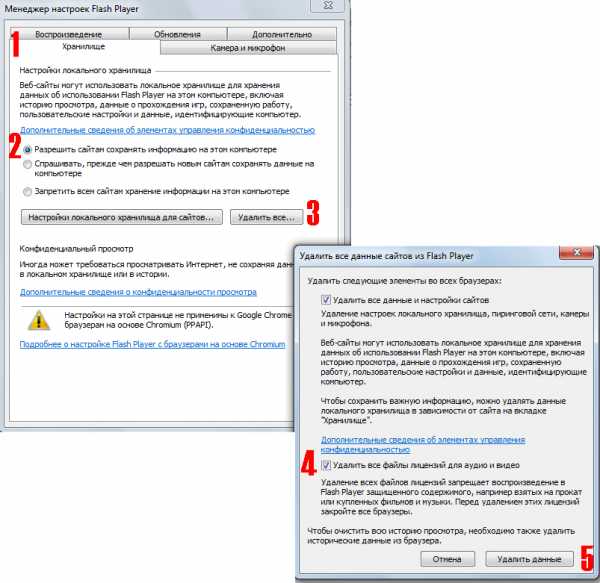
- Не лишним будет и почистить все данные Адоб плеера. Чтобы сделать это, кликните по кнопке “Удалить все”. В новом окне установите галочку на “Удалить все файлы лицензий аудио и видео”, после чего жмите “Удалить данные”.
Дабы убедится, что теперь видео начало воспроизводится, зайдите в браузер от Яндекс, и запустите в нем любое видео. Не работает? Попробуйте еще один способ решить неполадку. О нем можно почитать ниже.
Расширения, блокирующие работу Flash Player в Яндекс Браузере
Некоторые расширения, в том числе и блокировщики рекламы могут запрещать доступ к видеоматериалам в сети интернет.
Зайдите в Меню – Дополнения и попробуйте отключить блокировщики рекламных объявления, если они установлены. После чего попробуйте открыть видео без них. Если оно работает, вам требуется либо изменить настройки и внести исключения, чтобы можно было смотреть видео в интернете, либо просто отключить работу данных расширения.
Еще возможно у вас установлены такие дополнения, которые просто блокируют работу Flash-плагина. Такие расширения, как правило в своем названии имеют слово “Noflash”, “BlockFlash”, или что-то вроде этого. Если в расширениях браузера вы заметили подобные названия, просто удалите, либо выключите их.
Еще можно попробовать отключить вообще все аддоны. Возможно существует конфликт между плагином и аддоном, в следствии чего видео и не хочет показывать.
Полная переустановка обозревателя
В крайнем случае, если никаким образом не удается восстановить работоспособность программы запускать видео в всемирной паутине, можно переустановить браузера, это точно должно помочь.
Прочитайте статью, как удалить Яндекс браузер, дабы правильно его деинсталлировать и снова установить.
chrome-faq.info
Что делать, если не показывает видео вконтакте, причины неисправности
Социальная сеть «Вконтакте» популярна не только благодаря возможности легко общаться с друзьями, но и просматривать множество увлекательных роликов. Однако пользователи сети часто жалуются на то, что видео не проигрывается, причинами этого могут быть:
- проблемы на сервере;
- неполадки у интернет-провайдера;
- неисправности у пользователя.
Признаком проблемы воспроизведения становится темный экран, сообщение об ошибке в ответ на попытку воспроизвести ролик или надпись: «Видеоролик не был загружен».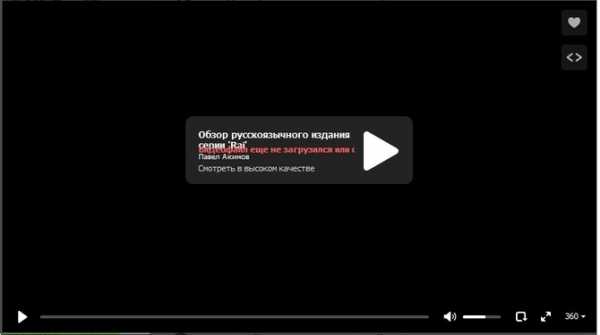
Проблема на сервере
Из-за множества пользователей серверы «Вконтакте» могут не выдерживать нагрузки и отключатся или выдавать ошибки. Поэтому если видео тормозит или проигрывается рывками, скорее всего сервера перегружены.
Однако существует несколько способов решения этой проблемы:
- Перейти на сайт vkontakte.ru – это также платформа данной сети, но работает она на других серверах, так что требующееся видео может проигрываться здесь;

- Подождать пока техподдержка разгрузит сервера и все заработает;
- Пару раз обновить страницу, возможно, выйти с сайта и зайти вновь;
- Написать в техподдержку, перейдя по ссылке http://vk.com/support?act=new и в открывшемся окне описать возникшую проблему.

Следует учесть, что техподдержка отвечает не сразу, поскольку ежедневно к ней попадает тысячи запросов, так что прежде писать о проблеме техникам следует исключить все остальные проблемы.
Проблемы с провайдером
Видеоролик может проигрываться, но делать это крайне медленно, рывками и постоянный колесиком загрузке на экране. Это свидетельствует о низкой скорости интернет-соединения. Чтобы подтвердить это достаточно перейти по ссылке http://www.speedtest.net/ru/ и проверить скорость интернета.
Если она слишком низкая, то стоит задуматься о переходе на новый тариф или о смене провайдера.
Проблемы у пользователя
Проблемы, возникающие на пользовательском компьютере наиболее вероятные. Они могут быть связаны как с драйверами устройства, так и с установленными приложениями.
Браузер
Существует несколько вариантов проблем с браузером и их решения. Приведем в пример Google Chrome:
Устаревание браузера и его расширений. Чтобы проверить, в этом ли причина, достаточно зайти и посмотреть воспроизводится ли видео через другой браузер. Если причина в этом, следует обновить обозреватель:
- В окне браузера щелкнуть по кнопке «Меню» и выбрать «Справка», а затем «О браузере»;
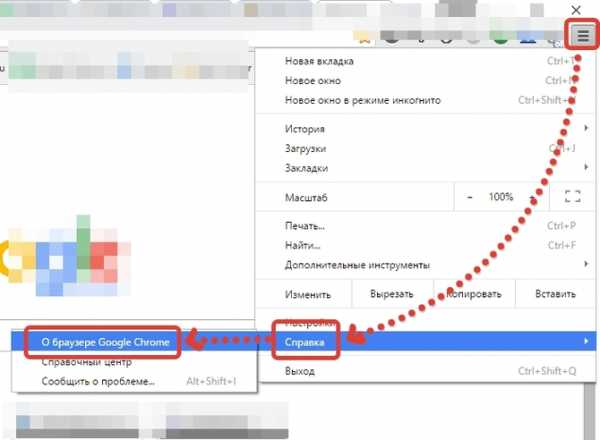
- В данном разделе браузер сам начнет поиски, а затем и установку обновлений;

- После чего потребуется перезагрузить программу;

Переполненный кэш:
- Зайде в меню браузера, выбрать раздел «Дополнительные инструменты» и «Удаление данных о просмотренных страницах»;

- Выбрать временной период, поставить галочку в пункте «Очистить кэш» и очистить историю.

Следует регулярно обновлять и чистить браузеры, чтобы они корректно работали и не возникало подобных проблем.
Adobe Flash Player
Поскольку в большинстве своем сайты используют для воспроизведения видеороликов технологию Flash, пользователям необходимо иметь на своем устройстве последнюю версию этой программы. Решение этой задачи простое:
- Зайти в Панель управления компьютера и выбрать пункт «Удаление программ»;

- В списке всех программ выбрать Adobe Flash Player и кликнуть на него правой кнопкой мыши. Выбрать пункт «Удалить» и дождаться пока процесс будет завершен;
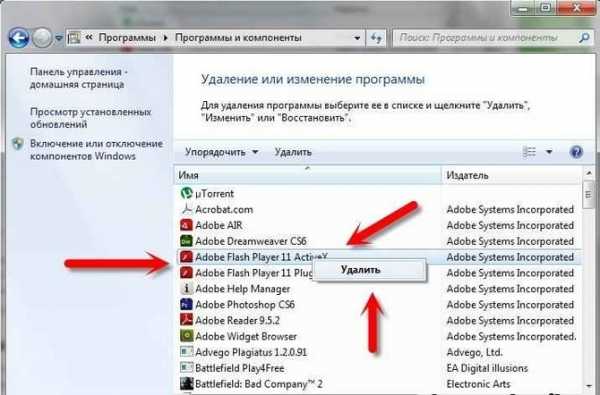
- Зайти на официальный сайт приложения и убрать галочки с предлагаемых дополнительных программ. Затем нажать кнопку «Установить сейчас»;

- Выполнить процесс установки и нажать кнопку «Готово» по его окончанию.
Стоит также упомянуть, что во время установки плеера следует закрыть активные окна браузеров.
Проблемы с видеокартой
Возможен также конфликт между драйверами видеокарты и серверами «Вконтакте». Эта проблема устраняется в 2 клика:
- Открыть необходимый ролик и кликнуть на нем правой кнопкой мыши. Из выпавшего меню выбрать пункт «Параметры» и снять галочку «Включить аппаратное ускорение«;
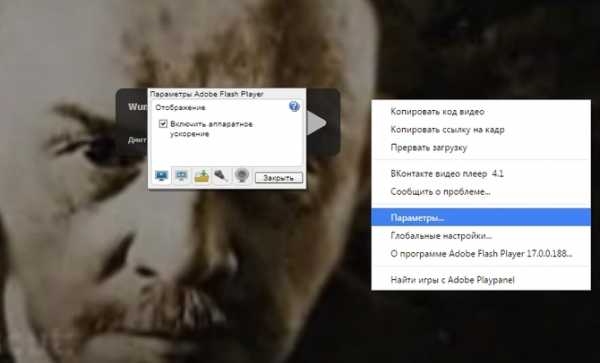
- Перезагрузить компьютер.
Большинство проблем с воспроизведением видео в контакте решаются достаточно просто и быстро. Следует лишь потратить время и выяснить в чем причина, чтобы решить ее в несколько кликов.
composs.ru
Видео В контакте не показывает и тормозит, что делать?
Не для кого не секрет, что одна из самых гигантских всемирных соц. сетей «ВКонтакте» есть возможность воспроизводить музыку и видеоролики в режиме онлайн. По статистике выведено, что большинство пользователей данной соц. сети почти ежедневно сталкиваются с проблемой воспроизведения видео. Именно поэтому сегодня мы поможем вам решить проблему: почему не воспроизводится видео в контакте. В решение данных проблем необходима внимательность и умение точно обозначить критерии проблемы, тогда уже легче будет бороться с ней. Большинство неопытных пользователей сразу валят всё на неправильную работу компьютера, а это не так, в таких случаях компьютер не причём. Причин на самом то деле могут быть разные и разных количествах. Мы постараемся охватить все и рассказать о их решениях. Все эти причины можно разделить на 3 разряда: причина со стороны провайдера, причины со стороны сервера и причины со стороны пользователя, то есть именно вас.
Причины и их решения

Проблема на сервере
Если у вас не воспроизводится видео или тормозит, то есть загружается рывками и всё это дело наблюдается на всех роликах в соц. сети «ВКонтакте», при том, что на других сайтах всё отлично загружается — проблема на стороне сервера. Чаще всего она возникает из-за того, что соц. сеть в контакте расположена на огромном количестве различных серверов. В этом случае вам остаётся ждать, пока данная проблема решиться с их стороны.
Проблема между драйверами на видеокарту и flash player
Также данная проблема бывает в конфликте между драйверами на видеокарту и flash player`ом. Для решения данной проблемы необходимо правой кнопкой мыши кликнуть на видеоролик, затем выбрать пункт «Параметры» и снять галочку с пункта «Включить аппаратное ускорение». Также для решения данной проблемы можно попробовать отключить плагины для блокировки рекламы. Данные плагины не обязательно могут являться частью браузера, они могут быть частью антивируса или файервола, поэтому подумайте, какие программы, установленные на ваш ПК могут блокировать флеш-информацию — отключите их. Если проблема всё-таки в них, то вам просто необходимо занести сайт «ВКонтакте» в список исключений. И последний совет для решения данной проблемы — проверьте ваш ПК на вирусы, хуже точно не будет, а иногда помогает.
Не работает видео В контакте из-за низкой скорости
Также бывает проблема из-за низкой скорости интернет соединения. В этом случае видео загружается рыками, а иногда вообще нет. Решение такого рода проблемы нужно за счёт выбора качества воспроизведения. Если даже это не помогает, то необходимо измерить скорость интернета. Если она совсем низкая, то советуем сменить провайдера.
Видео тормозит из-за проблем с браузером
Самая типичная и распространённая по статистике проблема — проблема с вашим браузером (проверить это можно путём воспроизведения какого-то видео другим браузером). Чаще всего это бывает из-за использования старых плагинов для воспроизведения видео, или же из-за установленных дополнений для браузера по средствам которых не работает видео. Решением данной проблемы можно быть установка последней версии браузера. Можно также попробовать переустановить браузер. Также данная проблема решает установкой Adobe Flash Player (ни в коем случае нельзя устанавливать новую версию плеера поверх старой).
Проблема из-за перегруженности серверов
Так же бывает проблема, что не грузится или не открывается видео из-за перегруженности серверов, в этом случае лучше всего подождать, пока решиться данная проблема в течение 5-10 минут или просто обновите страничку (F5).
Если вам помогла или понравилась данная статья, не забудьте поставить свой лайк, это поможет другим пользователям найти её быстрей. А я смогу узнать, что интересует вас больше всего, чтобы подготовить и написать еще больше интересных и полезных статей! С уважением, Вячеслав.
vkblog.ru
Почему не показывает канал, что делать?
1. Абсолютно все потоки будут работать только на компьютере с ОС Windows
Если Вы заходите на сайт с мобильного устройства (Android, iOS), практически ничего работать не будет. Если с компьютера с ОС Mac OS, не будут работать потоки Windows Media.
2. Низкая скорость и/или стабильность интернета
Если у Вас не работают практически все каналы и потоки, очень часто проблемой является плохая скорость интернета или нестабильная его работа. Рядом с потоком написана его скорость (кбит/с) - это минимальная скорость, необходимая для более-менее сносной работы потока. Прежде всего проверьте свою скорость интернета, это можно сделать на сайте speedtest.net, сервер для проверки желательно выбирать где-нибудь в Европе. Также можно посмотреть в html-коде страницы ip-адрес потока, на который идет подключение и сделать трассировку в программе WinMTR - таким образом Вы можете узнать стабильность соединения с этим сервером и на узлах каких провайдеров наблюдаются проблемы.
Помните, что у канала может быть несколько добавленных потоков, которые Вы можете переключать между собой. Список потоков находится строго над плеером.
3. Проблемы на основных потоках (сервера DE/NL)
Если Вы смотрите основные потоки на популярных каналах (сервера DE/NL), то периодически трансляции могут прерываться. Обычно на 1-2 минуты, иногда больше. В этом случае, пожалуйста, наберитесь терпения. В будущем постараемся сократить время восстановления потоков до самого минимума.
4. Проблемы на других потоках
Эти потоки, как правило, менее стабильны, чем основные. На них очень часто могут быть кратковременные перебои в трансляции, либо полное отключение. Чаще всего, плеер выдаст ошибку, либо просто не подключится к источнику. В этом случае нужно также подождать, можно сообщить о неработающем источнике в комментарии - тогда мы вне очереди проверим его. В любом случае, рано или поздно мы доберемся до этого источника трансляции и исправим, либо отключим его. Иногда, канал получает соответствующую пометку «Канал работает с перебоями» - это значит, что мы знаем о проблеме и предупреждаем вас.
5. Плагин или кодек не установлены
У Вас на компьютере могут отсутствовать необходимые плагины для воспроизведения. О том, как их установить, читайте в этой статье. Также, у вас на компьютере могут отсутствовать необходимые кодеки для воспроизведения видеопотоков (к примеру, есть изображение и нет звука или наоборот). На веб-камерах может в принципе не быть звука, поэтому проблема кодеков больше относится к телеканалам. В этом случае установите набор кодеков K-Lite Codec Pack.
6. Канал помечен как отключенный
Если же на странице стоит пометка «Канал отключен» (по центру плеера) – то это означает, что, к сожалению, мы не нашли ни одного потока данного канала и его пришлось отключить. В этом случае, канал снимается с публикации на нашем сайте. Но сама страница сайта остается, поэтому вы видите данное сообщение. Страницу мы оставляем на случай, если вдруг вновь обнаружим работающий источник трансляции. В этом случае, канал будет вновь доступен для просмотра на сайте.
www.glaz.tv
Почему в Одноклассниках не показывает видео
Пользователи социальной сети «Одноклассники» зачастую могут столкнуться с проблемой воспроизведения аудиозаписей, видеозаписей и игр в режиме онлайн. В этих случаях на месте воспроизведения видео виден лишь зелёный или чёрный экран либо слышен только звук.
Это вполне решаемо, но прежде всего следует определить причину, по которой не работает видео и музыка в «Одноклассниках». Ведь такая проблема может быть не только корневой, а приобретённой: из-за вирусов, попавших в ОС компьютера.
Существует 5 основных причин, по которым видео в «Одноклассниках» не воспроизводится.
Flash Player и его обновление
Самой распространённой проблемой, с которой могут столкнуться пользователи этой социальной сети, является плагин, а точнее, отсутствие возможности его загрузки. Особенно это касается тех, кто использует браузеры Firefox и Opera. В таких случаях система требует плагин автоматически, и при включении видео пишет: Сouldn’t load plug-in (Не удалось загрузить плагин).
Большинство пользователей при появлении сообщения обходят его стороной, и начинают переустанавливать ОС компьютера. Напротив, следует ознакомиться с текстом такого уведомления, а затем кликнуть на него. Браузер автоматически перейдёт по ссылке на официальную страницу Adobe.com, где можно будет восстановить корректную работу плагина.
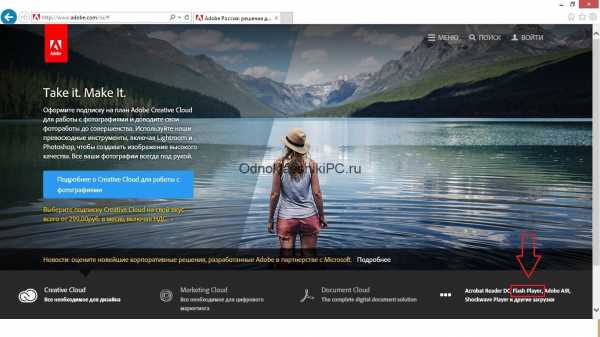
Попав на главную страницу официального сайта, пользователь должен обратить внимание на её правый нижний угол, где будет находиться надпись «Flash Player» (как на изображении выше). Следует кликнуть по ней и страница обновится. Затем нажать по надписи «Нужен проигрыватель Flash Player для другого компьютера?». Откроется поле, в котором необходимо выбрать версию в зависимости от используемого браузера и типа ОС компьютера. Начать загрузку установочного пакета, кликнув по соответствующей иконке.
Как правило, загруженный пакет установки открывается на компьютере автоматически. Если этого не произошло, следует найти его по месту сохранения и начать установку плагина. По завершении установки компьютеру потребуется перезагрузка. Нужно сделать это, а после проверить, стали ли видеозаписи в «Одноклассниках» работать корректно.
Браузер Chrome и другие обозреватели, работающие на открытом ядре Chromium, не требуют загрузки Flash-плеера. Их функционал предусматривает собственный продукт, доступный по умолчанию.
Старая версия браузера
Если после переустановки плагина воспроизведение аудио и видео не наладилось, то следует проверить компьютер на наличие следующей проблемы. Время от времени производители самых популярных браузеров обновляют их версии. Если на компьютере используется устаревшая версия браузера, то стоит обновить её.

Для этого надо перейти на официальный сайт используемого браузера, будь то Opera (Опера), Mozilla Firefox (Мазила Фаерфокс), Google Chrome (Гугл Хром) или Яндекс Браузер, а затем установить последнюю выпущенную версию.
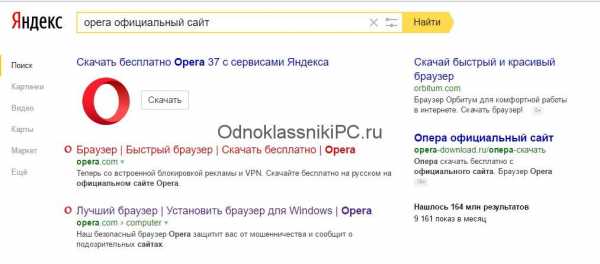
Придётся привыкнуть к обновлённому браузеру, но его установка даёт компьютеру ряд преимуществ. Интернет-страницы будут загружаться быстрее, появятся новые функции их настройки, а видео и аудио в «Одноклассниках» станут воспроизводиться.
Существует и еще один способ обновления браузеров. Рассмотрим его на примере Chrome. Нужно перейти в настройки, который выглядят как троеточие вертикального типа.
Теперь переходим в пункт Справка — о браузере Google Chrome. И видим наличие актуальной версии. Если у вас будет установлена не последняя редакция обозревателя, произойдет ее автоматическое обновление и установка.

Установка QuickTime
Есть вариант устранения проблемы, который подойдёт пользователям браузера Firefox. Нужно будет установить плагин, расположенный по ссылке: http://www.apple.com/quicktime/download/. Пройдя быстрый процесс установки плагина, можно будет использовать его не только в Firefox, но и в ином имеющемся на компьютере браузере.
Обновление драйверов видеокарты
Когда третий способ решения проблемы не подействовал, можно будет обратить внимание на исправность работы драйверов видеокарты. Им, как и браузеру, необходимо регулярное обновление.
Для начала следует узнать тип видеоадаптера компьютера. Для этого надо проделать ряд действий:
- Открыть «Панель управления».

- Перейти в режим просмотра «Крупные значки».
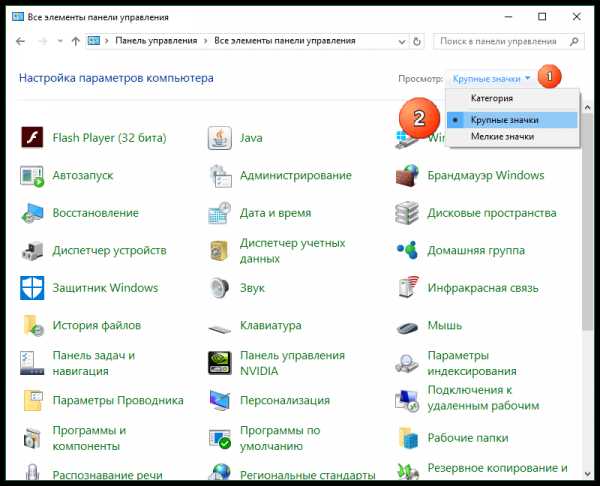
- Найти и открыть раздел «Диспетчер устройств».

- Обратить внимание на категорию «Видеоадаптеры». Это будет Geforce (nVidia) или Radeon (AMD).

Затем нужно найти необходимый драйвер, отталкиваясь от типа видеокарты. При использовании GeForce выполнить такие действия:
- Зайти на официальный сайт nVidia или скачайте программу для автоматической загрузки драйверов: http://www.nvidia.ru/object/geforce-experience-ru.html.

- Загрузить его на компьютер, раскрыв установочный пакет. Произвести перезагрузку компьютера.
Пользователям Radeon следует выполнить те же самые действия, но производить поиск драйверов надо, пройдя на официальный сайт http://www.amd.com/ru-ru. Затем:
- Выбрать используемую ОС.
- Загрузить последнюю версию драйвера.
- Установить.
- Перезагрузить компьютер.
Кодеки
Когда ни один из используемых способов не дал возможность просматривать видеозаписи и слушать музыку в «Одноклассниках», можно попробовать такой вариант. Кодеками является набор программного обеспечения, который обеспечивает исправную работу мультимедийных файлов. Есть вероятность того, что версия набора устарела или её нет на компьютере. Потому следует выполнить установку или переустановку этого элемента.
Когда ни один из перечисленных способов не помог, и компьютер не показывает видео в «Одноклассниках», то не стоит волноваться – эта проблема в любом случае поправима. Что делать? Можно обратиться к профессионалам, которые выявят причину неисправности и исправят её, а можно проверить компьютер на вирусы самостоятельно, установив специальную программу.
Но с последним вариантом стоит быть осторожным, потому как есть вероятность пропустить в ОС новые вирусы. Любое ПО надо скачивать только с официальных источников.
odnoklassnikipc.ru
Почему не воспроизводится видео в Контакте, не открывается или не показывает. Общие проблемы
За фильмами и роликами в социальную сеть обращаются многие пользователи. Если медиафайлы выложены корректно, а у вас хороший интернет, устройство и ПО в приличном состоянии, все должно работать.
Если ваше устройство не воспроизводит видео ВКонтакте, а проблема с ним актуальна и для других сайтов, ищите решение в плеере.
По умолчанию фильмы и ролики открываются с помощью Adobe Flash Player. Если он отсутствует, социальная сеть не проигрывает медиафайлы, а предлагает загрузку плеера. Но, если вы пропустили это уведомление, проверьте, есть ли данная программа на вашем устройстве (нажмите лупу – «поиск»):
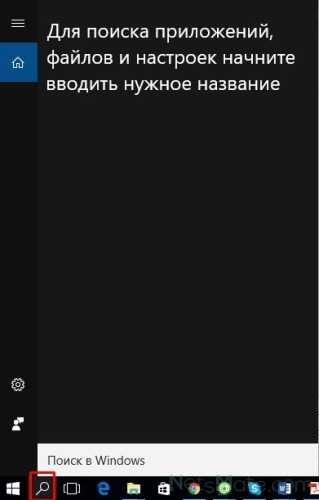
Ищем приложение
Если плеер в списке установленных программ не просматривается, загрузите его отсюда: get.adobe.com/ru/flashplayer
Если используется другой плеер, проверьте его настройки, а также корректность работы графического адаптера.
Причиной, почему не воспроизводится видео ВКонтакте, может служить и определенная настройка браузера. В частности, в Opera нужно снять галочку напротив турбо-режима.
Часто пользователи, которые спрашивают, почему не показывает видео ВКонтакте, очень не любят обновлять программное обеспечение. Приверженность к приложению или программе определенного выпуска может, конечно, иметь свои причины, но сопряжена и с некоторыми ограничениями. Одно из возможных – то, что не работает видео В Контакте. Соцсеть находится в процессе постоянного обновления, и несоответствие программного обеспечения современному уровню может вызвать конфликт. Поэтому, если не проигрывается видео ВКонтакте, загрузите как альтернативу новый браузер или попробуйте другой.
Или, если не идет видео, попробуйте выйти в сеть с другого, более современного устройства. Может, вашему просто не хватает мощи для обработки, например, большого фильма.
И еще: если не открывается видео ВКонтакте, проверьте свой Интернет. Он должен иметь достаточную пропускную способность, ведь все медиафайлы достаточно много весят и не пройдут по слабому каналу.
Когда открыто слишком много вкладок, это также может затормаживать работу устройству.
Другие причины, почему не грузятся медиафайлы, читайте здесь: http://netsmate.com/pochemu-ne-gruzitsya-video-vkontakte
Видео:
Автор: Евгений Винокуров
netsmate.com
5 причин почему в одноклассниках не показывает видео
В одноклассниках не показывает видео. Этот «синдром» может быть как врожденным, так и приобретенным. Надо разобраться, что не так, и только потом устранять причину.

Содержание:
Вариантов поломки несколько: от нерабочего Flash Player до устаревшего браузера и нестабильных драйверов. Будем рассматривать все причины.
Flash Player
Довольно часто в одноклассниках при нажатии на воспроизведение любого ролика вылетает вот такая надпись (на фото выше).
Не стоит впадать в панику и переустанавливать Windows, поскольку этим делу не поможешь, а чужой карман обогатить – раз плюнуть.
Внимательно читайте содержание сообщения и смело переходите по ссылке. Такие уведомления зачастую видят те, кто пользуется Opera, Firefox и IE.
Проблема в том, что плагин, отвечающий за потоковое вещание, перестал работать корректно. Нам нужно зайти на официальный сайт и скачать последнюю версию.
Открываем сайт Adobe.com и смотрим в правый нижний угол.

Жмем на выделенную надпись и видим вот такое окно с большой кнопкой «установить сейчас».
Нам нужно нажать на выделенную ссылку, чтобы выбрать нужную версию FP для вашего браузера.

В верхнем поле выбираем ОС, в нижнем – версию под нужный браузер.
Нажимаем «загрузить», и ждем инициализации.
После того, как вы скачали установочный пакет, дважды нажмите на него и дождитесь окончания установки. Если все прошло успешно, система попросит вас о перезагрузке.
Сделайте это и проверьте, стало ли видео вновь воспроизводиться.

Устаревший браузер
Ваш старый любимый IE 7-8 версии, Opera 10, и Firefox 2005 года – неплохие, в общем-то, браузеры, но они уже давно и безнадежно устарели.
Разработчики поддерживают лишь актуальные версии обозревателей + 2-3 версии до них.
Из этого стоит сделать вывод, что вам нужно скачать абсолютно новый браузер одного из разработчиков, чтобы полноценно использовать интернет-ресурсы.
Привыкание может занять некоторое время, зато после окончания «притирки» вы получите быстродействующее приложение, которое и видео сможет воспроизводить, и еще много чего делать.
вернуться к меню ↑Quick Time
Данный вариант пригодится исключительно поклонникам Firefox. Установите плагин, скачав его с официального сайта Apple http://www.apple.com/quicktime/download/.

На скриншоте выделена не только нужная кнопка, но и блок с минимальными параметрами вашего ПК, которые нужны для стабильной работы плеера.
После установки, которая делается в пару кликов, вы сможете пользоваться плагином не только в FF, но и в любом другом обозревателе.
Возможно, вам подойдет именно этот способ решения проблемы.
вернуться к меню ↑Драйвера видеокарты
Если с плагинами и браузером полный порядок, но видео воспроизводится отвратительно либо не работает вообще – обновите драйвера для своей видеокарты.
Если вы знаете маркировку адаптера, отлично, но подавляющее большинство пользователей понятия не имеет, какое «железо» у них стоит.
Делаем следующее: Пуск – панель управления. Чтобы не запутаться, меняем вид по категориям на крупные значки.

Ищем раздел «диспетчер устройств».
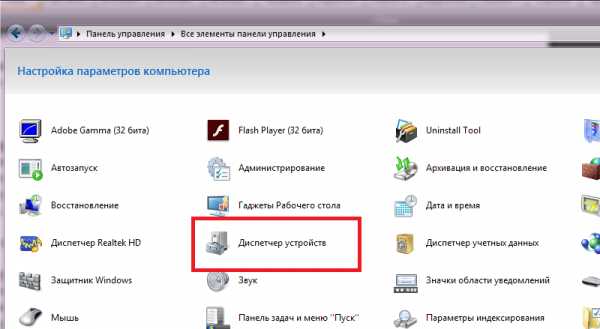
Открываем и смотрим «видеоадаптеры». В данном случае это Radeon серии 6800. У вас может быть либо Radeon (AMD), либо Geforce (nVidia).

Теперь осталось лишь отыскать нужный драйвер на основании маркировки имеющейся видеокарты.
Для nVidia:
Переходим на официальный сайт и ищем раздел с драйверами.

Далее нужно выбрать семейство (Geforce), серию (первая цифра вашей карточки соответствует серии) и порядковый номер (указанный в диспетчере).
Также обязательно выбрать ОС и нажать на поиск.
Система предложит вам скачать драйвер, что мы незамедлительно и сделаем.
Установка производится автоматически, поэтому от нас нужно лишь согласие и несколько минут свободного времени. В конце обычно просят перезагрузить ПК.
Для AMD:
Алгоритм действий тот же. Нужно отыскать драйвера на оф.сайте http://www.amd.com/ru-ru.
Компания не делает разделение на класс устройств, предоставляя новейшие драйвера для всех продуктов сразу.

Нажмите на свою версию ОС и перейдите по ссылке. Прокрутите ниже, чтобы увидеть вот такое окно.

Скачайте последний драйвер, выделенный на скриншоте. В AMD настоятельно рекомендуют качать ПО, которое находится в релизе, а не в стадии бета-тестирования.
Установка также осуществляется в автоматическом режиме с разрешения пользователя.
вернуться к меню ↑Кодеки
Кодеки – это набор ПО для корректной работы мультимедийных файлов. Возможно, у вас данный пакет программ устарел, поэтому его стоит обновить.
В некоторых случаях он может и вовсе отсутствовать, поэтому нужно инсталлировать новый.
Совет! Отличное решение – K-Lite Codec Pack, который распространяется бесплатно. Скачайте набор с официального сайта, установите и наслаждайтесь. В большинстве случаев вы получите не только хорошую картинку, но и улучшенный звук, что будет ощущаться моментально.
Как видите, причин несколько, но все они имеют нетривиальное решение.
Достаточно лишь следовать инструкциям и быть внимательным, чтобы не скачать из интернета ничего лишнего.
Настоятельно рекомендуем искать информацию исключительно на официальных ресурсах производителей, чтобы не навредить ни себе, ни своей системе, закачав в нее пару-тройку вирусов.
5 причин почему в одноклассниках не показывает видео
5 (100%) 1 голос[ов]geek-nose.com
- Ошибка сценария как устранить виндовс 7

- Что делать если аккумулятор не заряжается на ноутбуке

- Как подключить интернет на ноутбуке через мобильный интернет

- Как записать ролик с экрана компьютера

- Почему не запускается xampp

- Как в папке создать папку на компьютере

- Съемное устройство нет носителя windows 7

- Utorrent добавить трекеры в utorrent
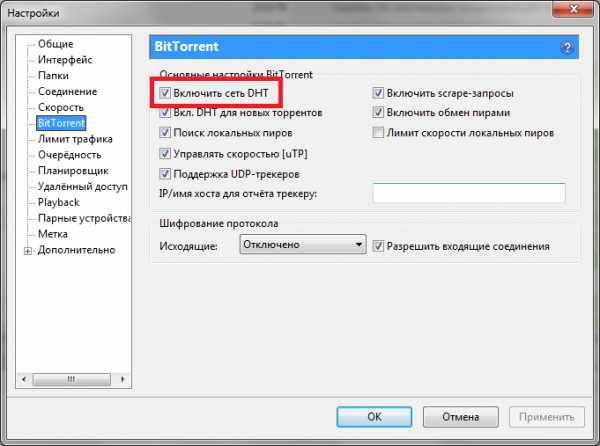
- Пк стр

- Как исправить bootmgr is compressed без диска

- Как обновить оперу мини

